Τι είναι η εκκαθάριση δίσκου
Μπορείτε να ελευθερώσετε χώρο στον σκληρό σας δίσκο διαγράφοντας “άχρηστα” αρχεία που δεν χρησιμεύουν άμεσα στην λειτουργία των Windows disk cleanup. Η εκκαθάριση δίσκου εντοπίζει αυτόματα και διαγράφει τα προσωρινά αρχεία και τα αρχεία του συστήματος όπου πλέον δεν είναι απαραίτητα, αδειάζει τον Κάδο Ανακύκλωσης καθώς επίσης και ορισμένα άλλα στοιχεία που καταναλώνουν πολύτιμο χώρο στον σκληρό δίσκο.
Πως γεμίζει ο δίσκος από τα περιττά αρχεία
- Όταν εγκαθιστούμε ένα νέο πρόγραμμα αυτό χρησιμοποιεί κάποιους φακέλους για την προσωρινή αποθήκευση αρχείων τα οποία μετά το τέλος της εγκατάστασης παραμένουν στο σκληρό δίσκο.
- Όταν πλέον δεν επαρκεί η μνήμη RAM του υπολογιστή τότε δημιουργεί προσωρινά αρχεία για να εξυπηρετήσει τις επί πλέον ανάγκες. Τα οποία παραμένουν στο σκληρό μας δίσκο.
- Όταν βλέπουμε σελίδες στο Internet διάφορες πληροφορίες από αυτές αποθηκεύονται στον υπολογιστή μας και παραμένουν ενώ δεν μας είναι πλέον χρήσιμες.
- Έστω που θα ανοίξουμε απλά τον υπολογιστή μας και να μην δουλέψουμε δημιουργούνται άχρηστα αρχεία.
- Τα αρχεία αυτά που συσσωρεύονται στον σκληρό μας δίσκο κάποια στιγμή γίνονται τόσα πολλά που αρχίζει ο υπολογιστής να παρουσιάζει δυσλειτουργία. Γι’ αυτό καλό θα είναι περίπου 1 φορά στους 3 μήνες να κάνουμε την εκκαθάριση αυτών των αρχείων. Ο υπολογιστής μας θα αποκτήσει μεγαλύτερη ταχύτητα καθώς επίσης θα ελευθερωθεί και αρκετός χώρος στον δίσκο.
Πως κάνουμε την εκκαθάριση δίσκου
ΒΗΜΑ 1Ο
Πηγαίνουμε στο εικονίδιο “O υπολογιστής μου” που βρίσκεται στην επιφάνεια εργασίας.
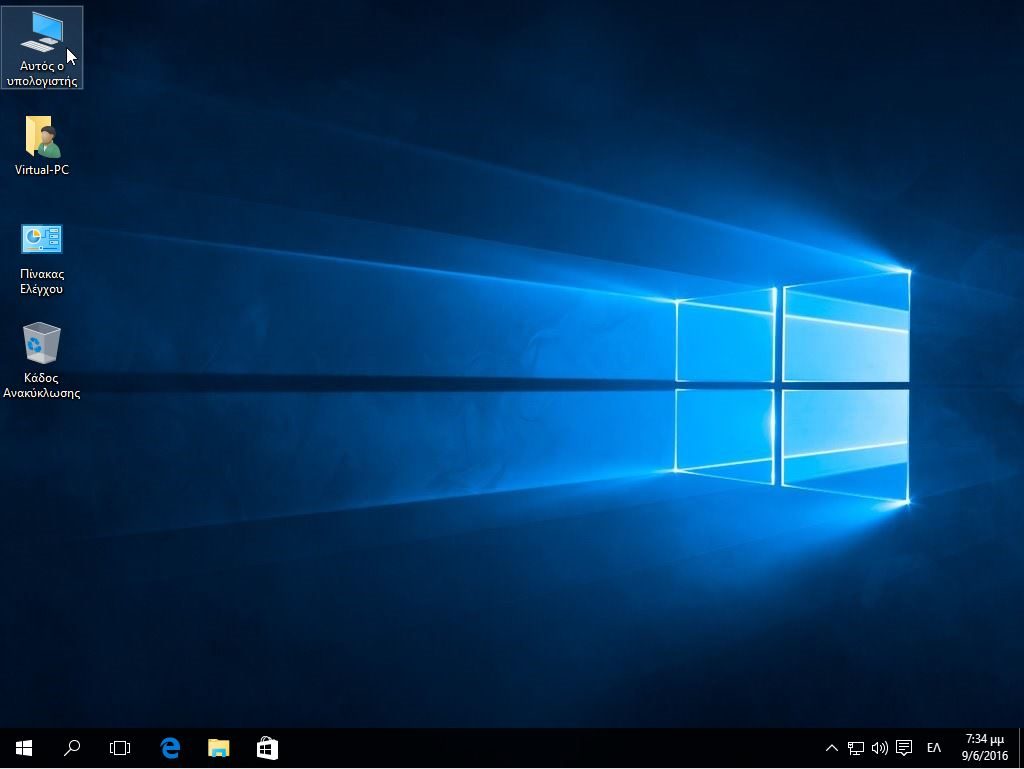
ΒΗΜΑ 2Ο
Κάνουμε δεξί κλικ στο εικονίδιο “Τοπικός δίσκος C:”, και μετά ιδιότητες.

ΒΗΜΑ 3Ο
Μας ανοίγει μια καρτέλα και μετά κάνουμε κλικ στο κουμπί “Εκκαθάριση Δίσκου”.

ΒΗΜΑ 4Ο
Περιμένουμε μέχρι να ολοκληρωθεί η διαδικασία ανάγνωσης των “άχρηστων αρχείων” από το σύστημα, όταν τελειώσει η διαδικασία ανάγνωσης. Μπορείτε να δείτε την κατηγορία των προσωρινών αρχείων καθώς επίσης και τον χώρο στον οποίο καταλαμβάνουν στον σκληρό δίσκο. Τέλος επιλέγουμε όλα τα κουτάκια που βρίσκονται στην καρτέλα και πατάμε το κουμπί “OK”.

ΒΗΜΑ 5Ο
Για να διαγράψετε όλα τα προσωρινά αρχεία που υπάρχουν μέσα στον υπολογιστή σας πατήστε το κουμπί “Εκκαθάριση αρχείων συστήματος”. Θα χρειαστεί να επιλέξετε ξανά τον δίσκο που θέλετε για να “καθαρίσετε” και αφού ολοκληρωθεί η αναζήτηση των αρχείων θα εμφανιστούν κάποιες επιπλέον επιλογές στη λίστα.

ΠΡΟΣΟΧΗ: ΚΑΤΑ ΤΗΝ ΔΙΑΡΚΕΙΑ ΤΗΣ ΕΚΚΑΘΑΡΙΣΗΣ ΤΟΥ ΔΙΣΚΟΥ (DISK CLEANUP) ΔΕΝ ΧΡΗΣΙΜΟΠΟΙΟΥΜΕ ΤΟΝ ΥΠΟΛΟΓΙΣΤΗ ΜΑΣ. ΕΠΙΣΗΣ Η ΕΚΚΑΘΑΡΙΣΗ ΜΠΟΡΕΙ ΝΑ ΔΙΑΡΚΕΣΕΙ ΑΠΟ 10’ ΛΕΠΤΑ ΕΩΣ ΑΡΚΕΤΕΣ ΩΡΕΣ ΑΥΤΟ ΕΙΝΑΙ ΑΝΑΛΟΓΟ ΜΕ ΤΟ ΠΟΣΟ ΚΑΙΡΟ ΕΧΟΥΜΕ ΝΑ ΕΚΤΕΛΕΣΟΥΜΕ ΤΗΝ ΣΥΓΚΕΚΡΙΜΕΝΗ ΔΙΑΔΙΚΑΣΙΑ. ΚΑΘΩΣ ΕΠΙΣΗΣ ΚΑΙ ΜΕ ΤΟ ΠΟΣΑ ΠΕΡΡΙΤΑ ΑΡΧΕΙΑ ΥΠΑΡΧΟΥΝ ΣΤΟΝ ΥΠΟΛΟΓΙΣΤΗ ΜΑΣ.

